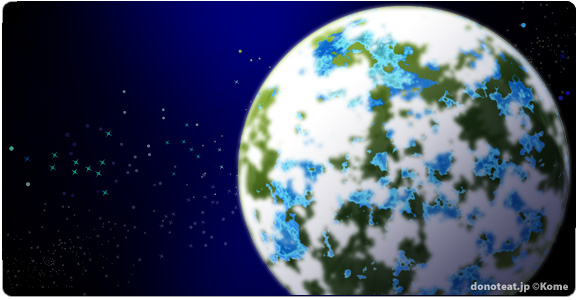Painterで描く水と緑の惑星
青い地球のように見える惑星を描く
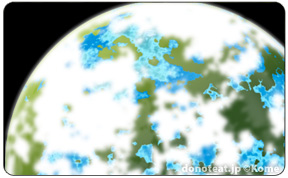
青い海と、豊かな緑の大地を持つ地球のような惑星を、Painterで描く方法を紹介します。
対応アプリケーション: Painter
Step.01
まずフラクタルパターン画像を用意します。パターンメニューより「フラクタルパターンの作成...」を選択します。
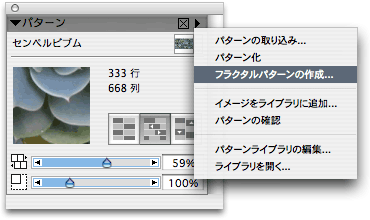
ここで設定する値によって、この先の陸地と海の比率などに影響されます。あまり慎重に考える必要はありませんが、だいたい漠然と、白と黒の比率や緻密さを考慮すると良いでしょう。
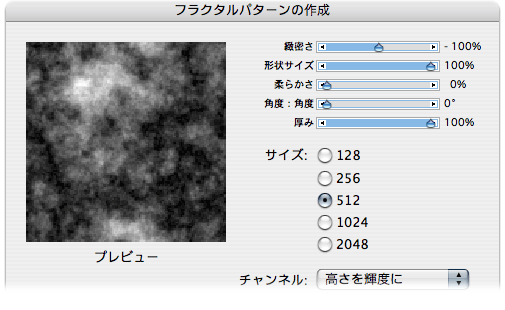
このフラクタルパターン画像に、「効果」をかけ合わせていきます。
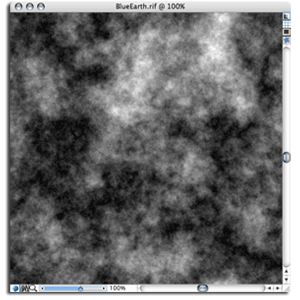
Step.02
フラクタルパターン画像に、「効果」メニューのなかにある「表面処理」の「クイックワープ...」を指定します。
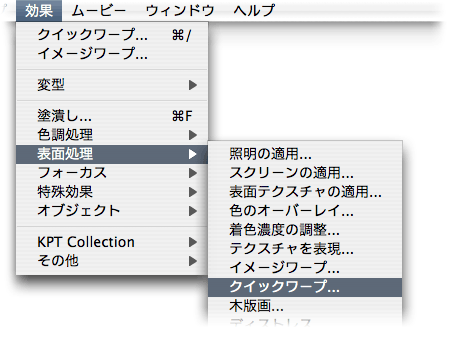
ここで重要なのは、緻密さを「1.9〜2.1」程度の値にし、角度ファクタを「0.5」前後に設定すること。オプションは「球形」を指定します。これで、ひとまずキャンバス中央に球体ができます。
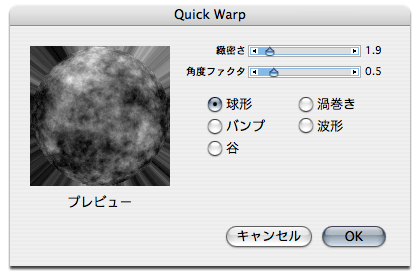
Step.03
キャンバス中央部分を円形に選択し、レイヤーとして2枚コピーします。選択範囲を、optionキーを押しながらクリックすることでレイヤーとしてコピーされますので、2回続けて操作を行うと良いでしょう。
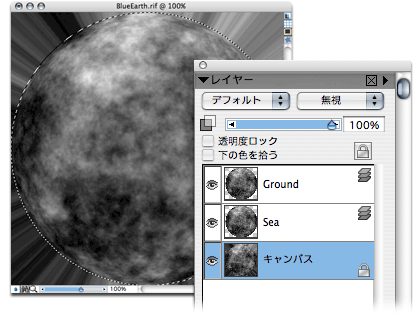
レイヤーのうち1枚は大地の部分、もう1枚は海の部分となります。間違えないようにレイヤー名を変更しておきます。
Step.04
はじめに大地のほうから紹介します。
大地となるレイヤーに対して、「表面処理」のなかの「木版画...」を使います。
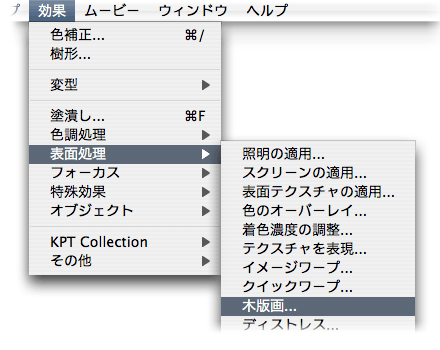
色数は2色を指定し、「黒エッジ」や「腐食時間」などの値を調節します。
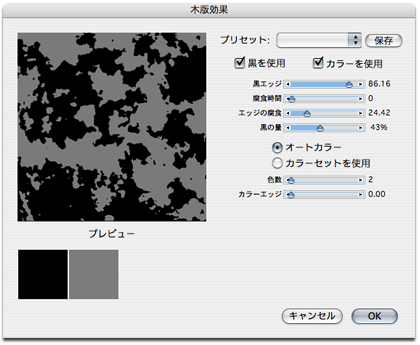
Step.05
「木版画」の効果を指定して、黒とグレーの2色になったら、マジックワンドツールを使って、片方の色(ここではグレー)を選択、削除します。
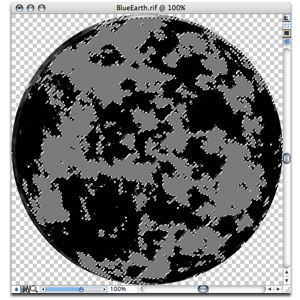
Step.06
大地の色で塗り潰します。レイヤーパレットから「透明度ロック」を指定しておいてから、塗り潰しツールを使うと、きれいに塗り潰すことができます。
Painterのブラシで丁寧に塗り潰していっても良いし、グラデーション等を用いて、1度に塗り潰しても良いでしょう。ここでは「ジャングル植物の緑」グラデーションで塗り潰しました。
なお、この「大地」のレイヤーは、後に「雲」としても再利用します。
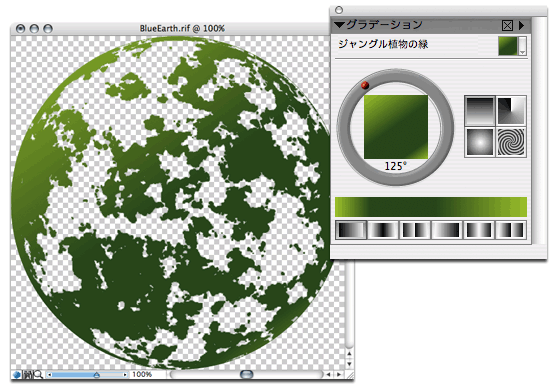
Step.07
続いて「海」レイヤーの作業に入ります。あらかじめ用意しておいた、「海」レイヤーを選択します。
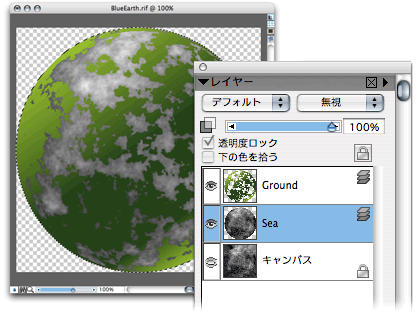
青から水色のグラデーションを指定し、グラデーションメニューのなかの「イメージ階調を置き換える...」を選択します。これで、グレースケールだった「海」レイヤーがキレイな海の色となります。ここまでくれば、惑星部分の完成です。
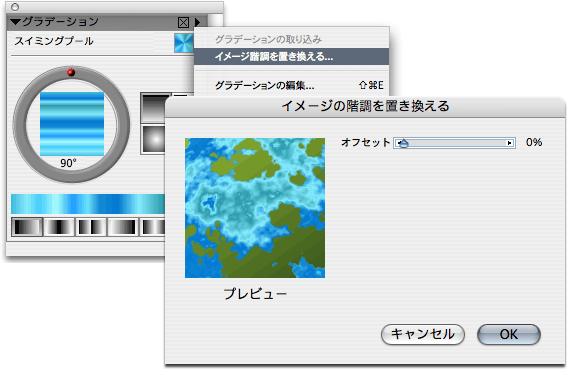
Step.08
再び「大地」のレイヤーに作業は戻ります。「大地」レイヤーをそのままコピーし、白く塗り潰します。これが「雲」となります。
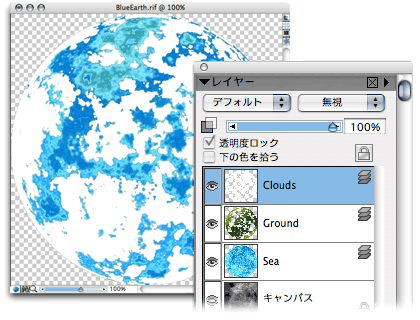
Step.09
ただし、そのままでは大地部分がそのまま隠れてしまうので、適当な角度で回転させます。目安としては、90度以上を設定すると良いでしょう。
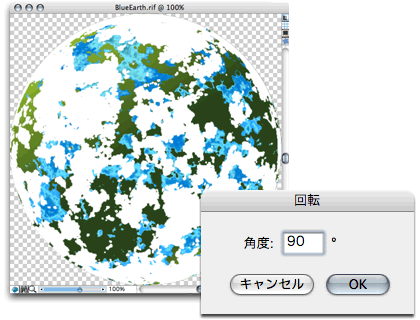
Step.10
これで完成です。
グラデーションをかけて夜の部分を作り出したりすることで、さらにリアリティのある「惑星」を描くことができます。